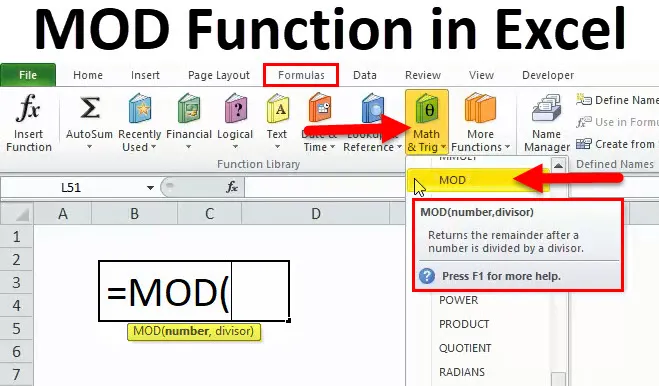
MOD-functie (inhoudsopgave)
- MOD in Excel
- MOD-formule in Excel
- Hoe de MOD-functie in Excel te gebruiken?
MOD in Excel
Voor het uitvoeren van modulo-bewerking in Excel gebruiken we de MOD-functie. De MOD-functie is ontworpen om de rest van de divisie te krijgen.
De MOD-functie retourneert de rest na de verdeling van twee getallen. Deze bewerking wordt ook wel de modulo-bewerking of Modulus genoemd. Dit is een ingebouwde functie in Excel.
MOD-formule
Hieronder staat de MOD-formule:
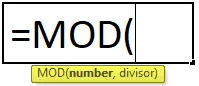
Waar de aangevoerde argumenten zijn:
- Nummer - Het te delen nummer.
- Divisor - Het nummer om door te delen.
Hoe de MOD-functie in Excel te gebruiken?
MOD-functie is heel eenvoudig te gebruiken. Laten we nu kijken hoe we de MOD-functie in Excel kunnen gebruiken met behulp van enkele voorbeelden.
U kunt deze MOD-functie Excel-sjabloon hier downloaden - MOD-functie Excel-sjabloonVoorbeeld 1
Laten we n = 4, d = 3 beschouwen
Pas de MOD-functie toe
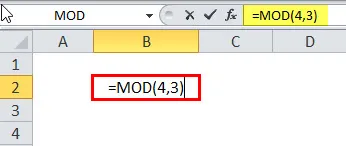
Het resultaat is:
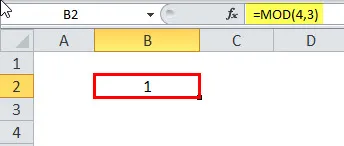
De MOD-functie retourneert 1 omdat 3 eenmaal in 4 gaat met een rest van 1.
Voorbeeld 2
Haal de rest van de divisie
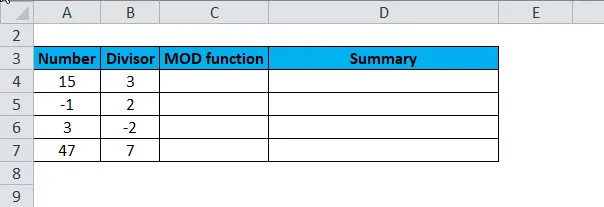
Pas de MOD-functie toe
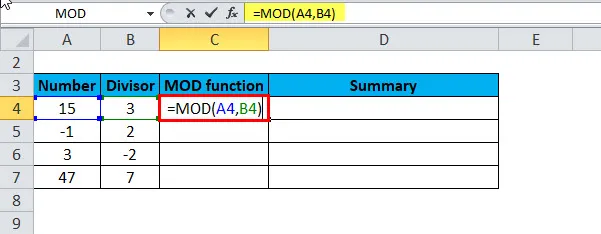
Het antwoord zal zijn:
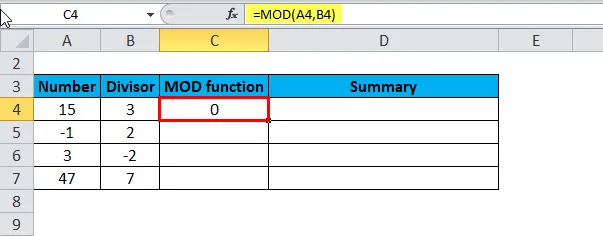
Sleep nu de formule voor de restwaarden en het resultaat is:

De samenvatting voor het bovenstaande voorbeeld is als volgt:
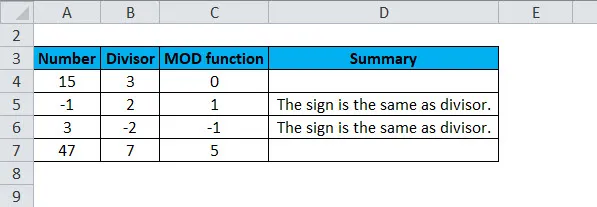
Voorbeeld 3
MOD-functie kan ook worden gebruikt met een vector. Nu nemen we een vector van gehele getallen en de deler 3.
A = 1: 5;
M = 3;
B = MOD (A, M)
Het resultaat zal zijn:
1 2 0 1 2
Voorbeeld 4
Als een vector enkele negatieve en positieve waarden heeft, is het resultaat positief als de deler positief is.
A = (-4 -1 7 9);
M = 3;
B = MOD (A, M)
Het resultaat is:
2 2 1 0
Voorbeeld 5
VOEG alleen de even getallen in de gegeven gegevensset toe:
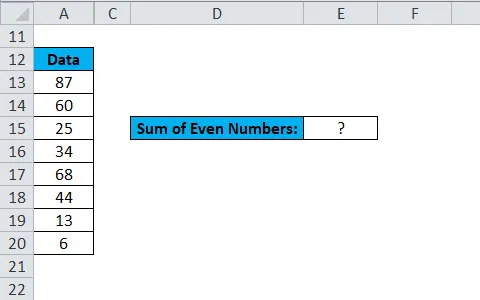
Voor het toevoegen van de even waarden in de bovengenoemde gegevensset gebruiken we de onderstaande formule:
= SOMPRODUCT ($ A $ 13: $ A $ 20 * (MOD ($ A $ 13: $ A $ 20, 2) = 0))
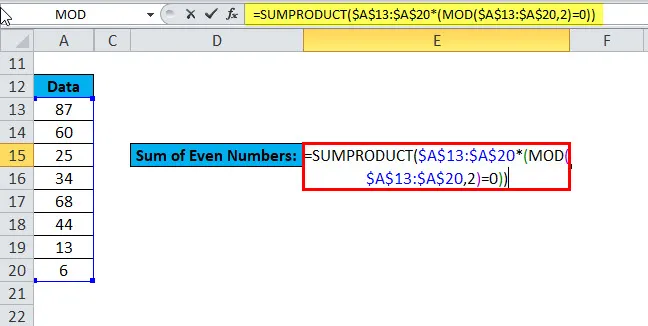
In het geval van even getallen zou (MOD ($ A $ 13: $ A $ 20, 2) = 0) een reeks WAAR retourneren, dan voegt de functie SOMPRODUCT alleen die getallen toe die WAAR retourneren.
Resultaat is:
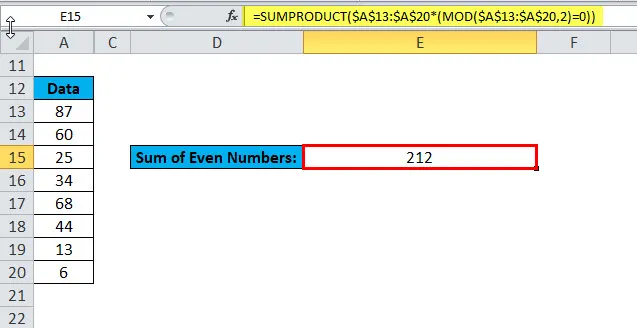
Voorbeeld 6
VOEG alleen de oneven nummers in de gegeven gegevensset toe:
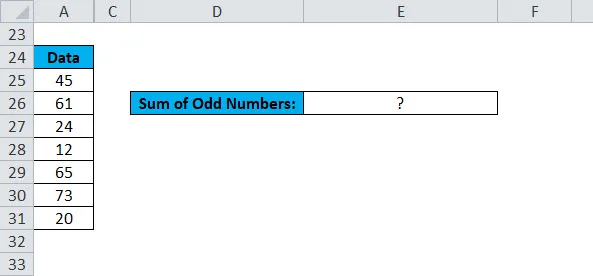
Voor het toevoegen van de oneven waarden in de bovengenoemde gegevensset gebruiken we de onderstaande formule:
= SOMPRODUCT ($ A $ 25: $ A $ 31 * (MOD ($ A $ 25: $ A $ 31, 2) = 1))
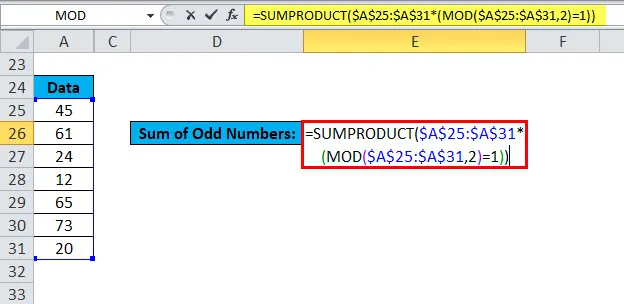
In het geval van oneven getallen, (MOD ($ A $ 25: $ A $ 31, 2) = 1) zou een reeks WAAR retourneren, dan voegt de functie SOMPRODUCT alleen die getallen toe die WAAR retourneren.
Resultaat is:
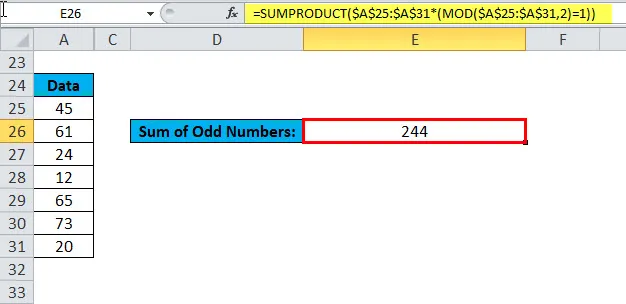
Deze formule werkt dus door de rest te berekenen met behulp van de MOD-functie.
Voorbeeld # 7
Geef een getal op in elke Nde cel
Stel dat we een lijst met uitgaven van elke maand opstellen zoals onderstaande gegevens:
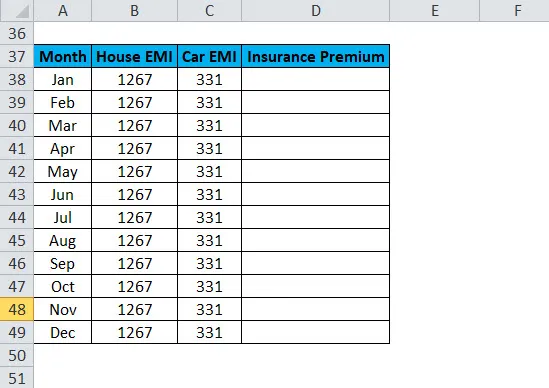
De verzekeringspremie wordt om de 3 maanden betaald. Hier zullen we de MOD-functie gebruiken om de cel in elke derde rij met de EMI-waarde te berekenen.
De formule is:
= IF (MOD ((ROW () - 1), 3) = 0267, ””)
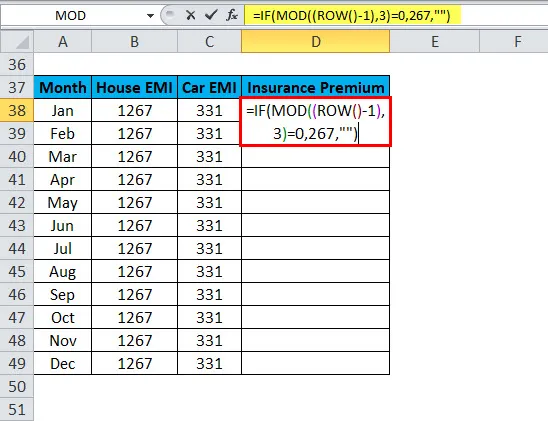
Het resultaat is:
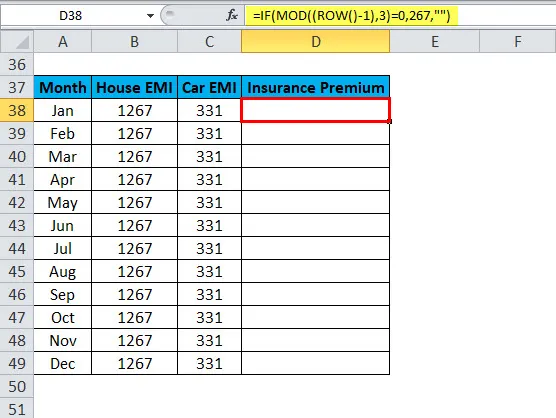
Sleep deze formule voor elke waarde en het resultaat is:
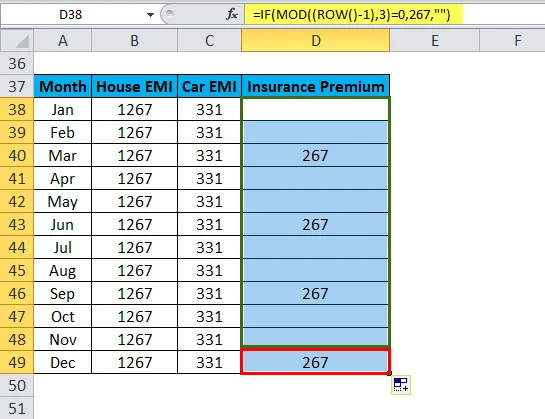
Hier geeft de RIJ-functie het rijnummer en dan trekken we 1 af. Nu controleert de MOD-functie de rest wanneer deze waarde wordt gedeeld door 3.
Voor elke derde rij is de waarde 0. In dit geval retourneert de IF-functie 267, anders wordt deze leeg.
Waar de MOD-functie te gebruiken
- Waar we ODD- of ZELFS-nummers moeten berekenen
- Waar we achter moeten komen om de cel te berekenen
- Moet de rest berekenen
Dingen om te onthouden over MOD-functie
- Het resultaat van de MOD-functie heeft hetzelfde teken als de deler.
- Als deler 0 is, retourneert MOD een foutwaarde # DIV / 0!
- De MOD-functie kan ook in termen van INT-functie worden weergegeven als:
MOD (n, d) = nd * INT (n / d)
Waar n = nummer, d = deler
Aanbevolen artikelen
Dit is een gids geweest voor de Excel MOD-functie. Hier bespreken we de MOD-formule en hoe de MOD-functie te gebruiken, samen met praktische voorbeelden en een downloadbare Excel-sjabloon. U kunt ook onze andere voorgestelde artikelen doornemen -
- Gebruik van de SUBSTITUTE-functie
- Excel RECHTS functie
- Voorbeelden van CONCATENATE-functie
- Handleiding voor Excel LEN-functie